Съдържание
-
Инсталиране на драйвери за мобилната видеокарта NVIDIA GeForce GT 525M
- Метод 1: Страница за поддръжка на уебсайта на NVIDIA
- Метод 2: Онлайн услуга на NVIDIA
- Метод 3: Марково приложение GeForce Experience
- Метод 4: Официален уебсайт на производителя на лаптоп
- Метод 5: Помощна програма от производителя на лаптоп
- Метод 6: програми на трети страни
- Метод 7: Уникален идентификатор на видеокартата
- Метод 8: Стандартен инструмент за Windows
- Въпроси и отговори
Мобилните видеокарти от NVIDIA са дискретни, но в същото време те се вграждат само в лаптопи, като разпаяват чипа на дънната платка. GeForce GT 525M принадлежи към тази категория и все още е популярен сред собствениците на лаптопи от различни ценови категории. За да функционира правилно този графичен адаптер, ще трябва да инсталирате подходящите драйвери в операционната система. Именно тази тема искаме да разкрием в рамките на днешния материал, след като подробно разказахме за всички възможни варианти за реализиране на тази цел.
Инсталиране на драйвери за мобилната видеокарта NVIDIA GeForce GT 525M
По-долу ще говорим за цели осем налични метода за намиране и инсталиране на драйвери за NVIDIA GeForce GT 525M. Първо трябва да проучите всички, за да определите подходящия, тъй като всеки метод предполага извършване на различен алгоритъм от действия, който може да бъде оптимален само в определени ситуации. Нека започнем с официалните методи, които са доказани и най-надеждни.
Метод 1: Страница за поддръжка на уебсайта на NVIDIA
Компанията NVIDIA, както всички големи производители на компютърни компоненти, има собствен уебсайт. Има и отделен раздел за поддръжка, където можете да прочетете основна информация за хардуера и да намерите подходящи файлове за него, включително драйвери. Моделът GeForce GT 525M все още се поддържа от разработчиците, което означава, че официалният уебсайт трябва да разполага с най-новия съвместим софтуер. Неговото търсене и зареждане се извършва, както следва:
Отидете на официалния сайт на NVIDIA
- Кликнете върху връзката по-горе, за да стигнете до главната страница на сайта. Там щракнете върху надписа "Шофьори", който се намира на горния панел.
- След това ще трябва да попълните съответната таблица, за да извършите ръчно търсене на драйвери. Това няма да отнеме много време, просто въведете стойностите в изскачащите списъци въз основа на информацията по-долу.
- "Вид на продукта" - GeForce;
- "Продуктова серия" - GeForce 500M Series (Notebook);
- „Семейство продукти“ - GeForce 525M;
- "Операционна система" - избира се в зависимост от това какво е инсталирано на лаптопа;
- „Тип зареждане“ - Driver Ready Game (GRD);
- "Език" - езикът на интерес за софтуерния интерфейс.
- След като щракнете върху бутона "Търсене" той автоматично ще се премести в нов раздел. Тук препоръчваме да проверите повторно съвместимостта на желания модел с драйвера. За да направите това, трябва да преминете към "Поддържани продукти".
- Намерете NVIDIA GeForce GT 525M тук, като прегледате списъка по-долу.
- След това отидете нагоре по страницата и кликнете върху бутона, за да започнете да изтегляте.
- Когато отваряте нов раздел, щракнете отново върху Свали сега.
- Изчакайте изтеглянето на изпълнимия файл да завърши и след това го стартирайте.
- В прозореца, който се появява, следвайте простите инструкции за успешно инсталиране на драйверите.
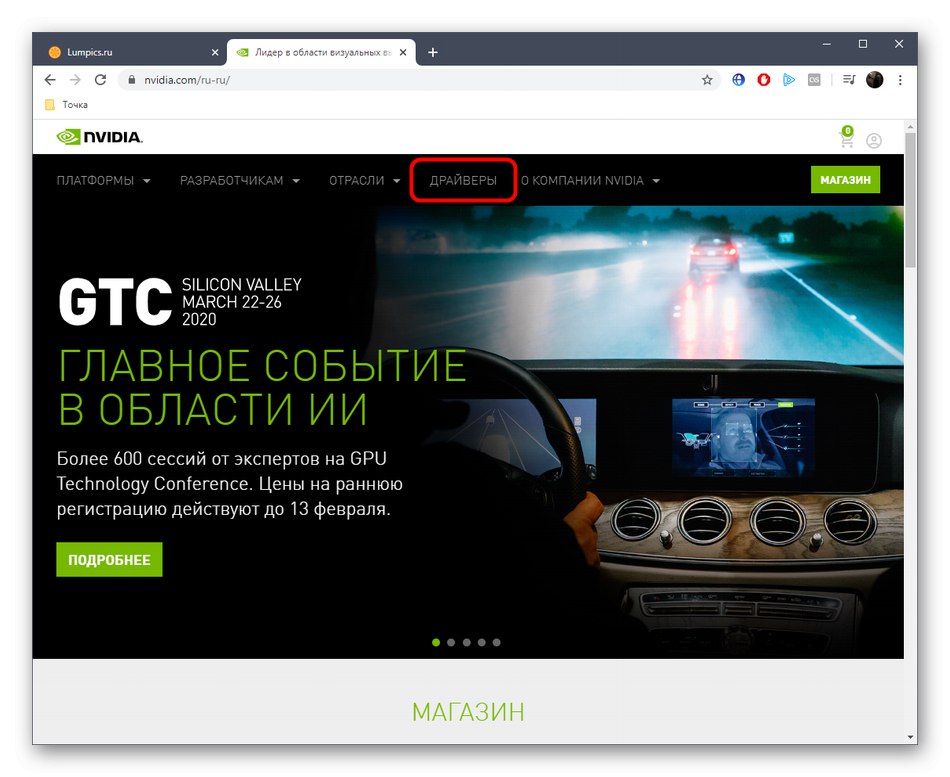
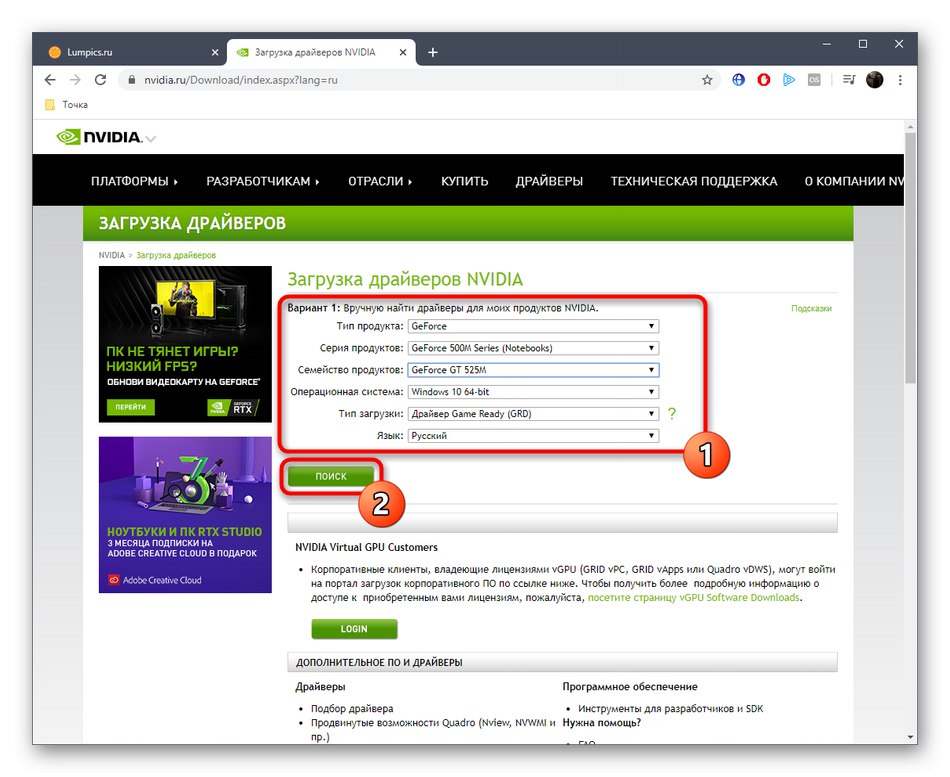

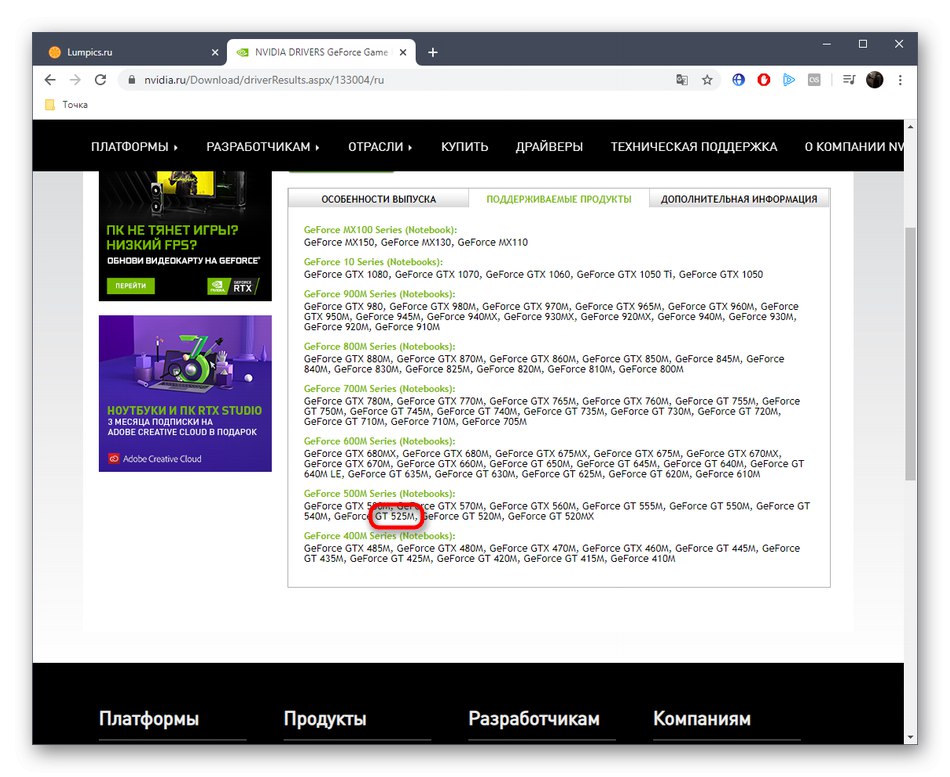
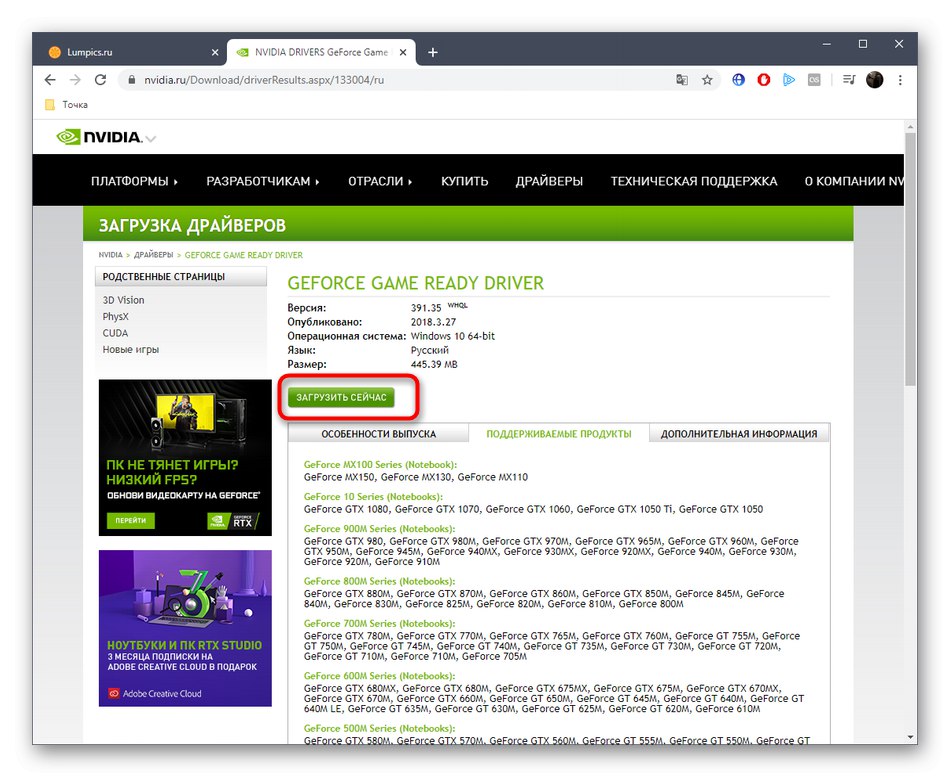
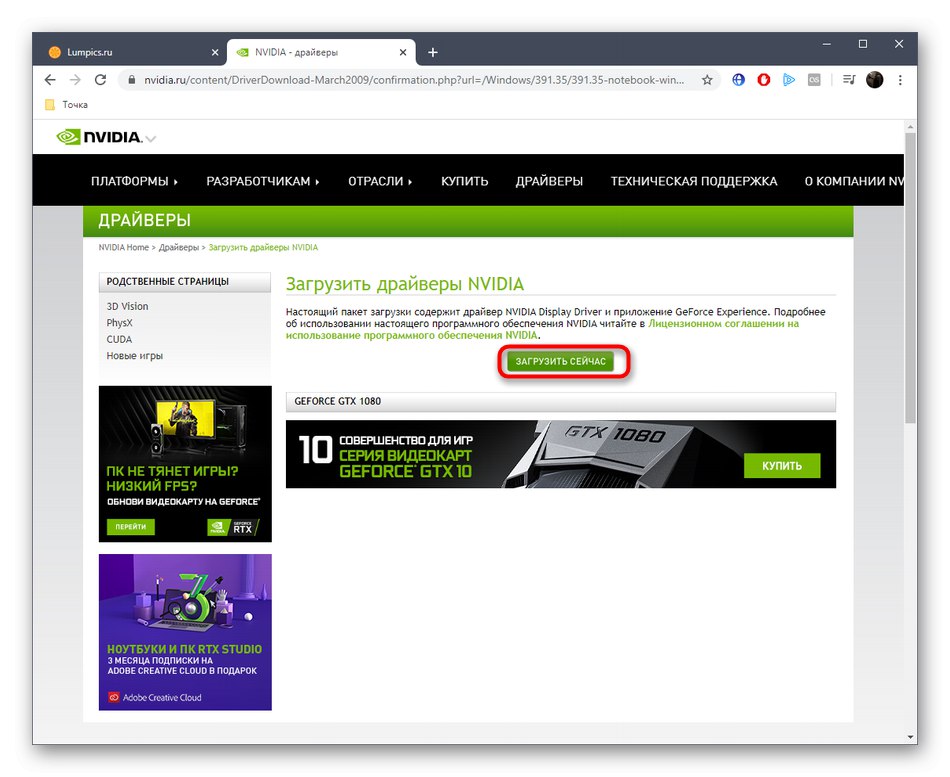
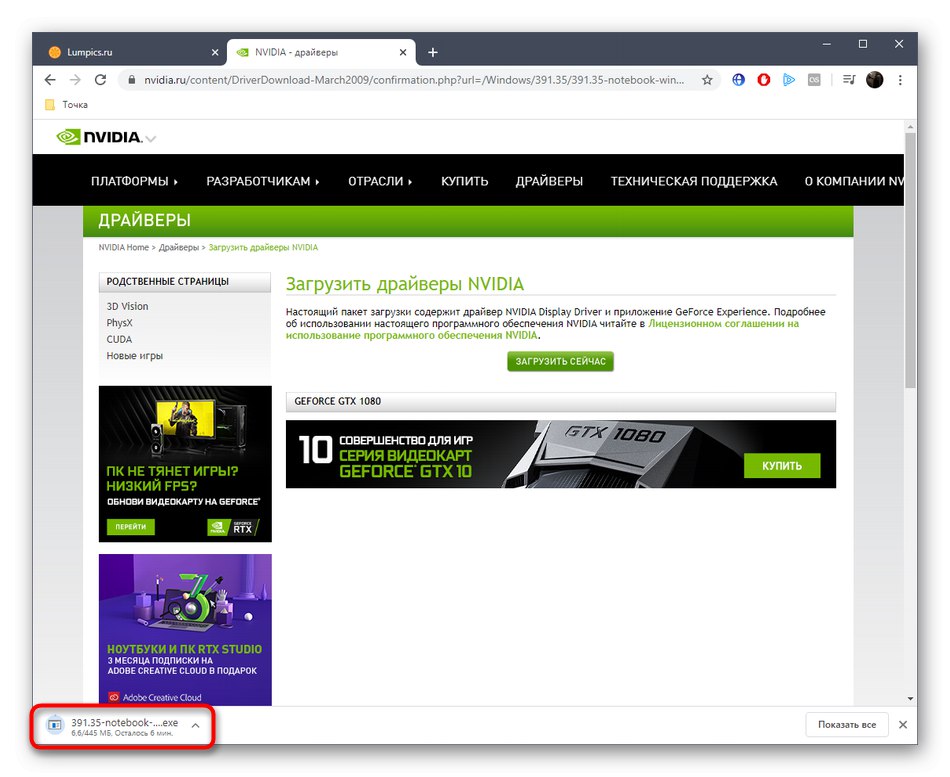
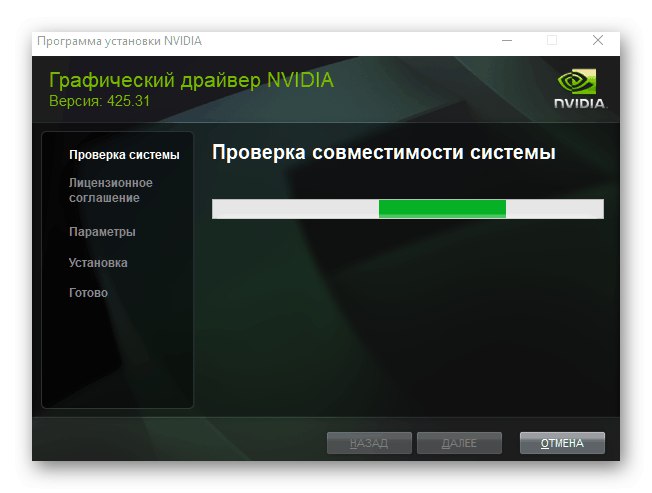
След инсталацията съветникът ще предложи автоматично рестартиране на системата. Уверете се, че сте направили това, за да влязат в сила всички промени. След това можете да продължите с настройката на графики в инсталираното собствено приложение.
Метод 2: Онлайн услуга от NVIDIA
Ако имате затруднения с попълването на таблицата или предишният метод не е подходящ по други причини, трябва да обърнете внимание на собствената онлайн услуга NVIDIA, която автоматично сканира компютъра и намира подходящ липсващ драйвер.
Отидете на NVIDIA Online Service
- Щракнете върху връзката по-горе, за да отидете на тази онлайн услуга. Сканирането ще започне в автоматичен режим и ще отнеме не повече от няколко минути.
- Понякога този анализ се прекъсва от съобщението Услугата NVIDIA Smart Scan изисква най-новия Java софтуер... Това означава, че посоченият компонент не присъства на компютъра или неговата версия е остаряла. Щракнете върху показаната икона, за да отидете на официалния сайт за изтегляне.
- Там кликнете върху "Изтеглете Java безплатно", изчакайте изтеглянето на EXE файла да завърши и инсталира.
- Вече можете да се върнете на този сайт и да сканирате отново. Ако драйверът бъде намерен, щракнете върху "Изтегли", изчакайте изтеглянето и следвайте инструкциите в съветника за инсталиране.
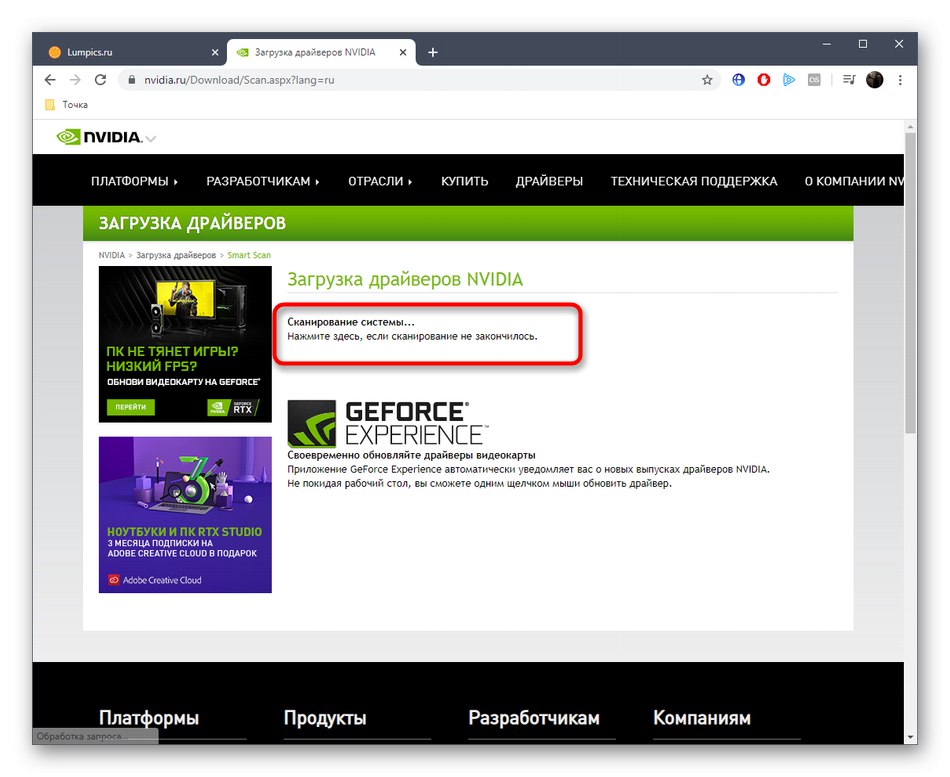
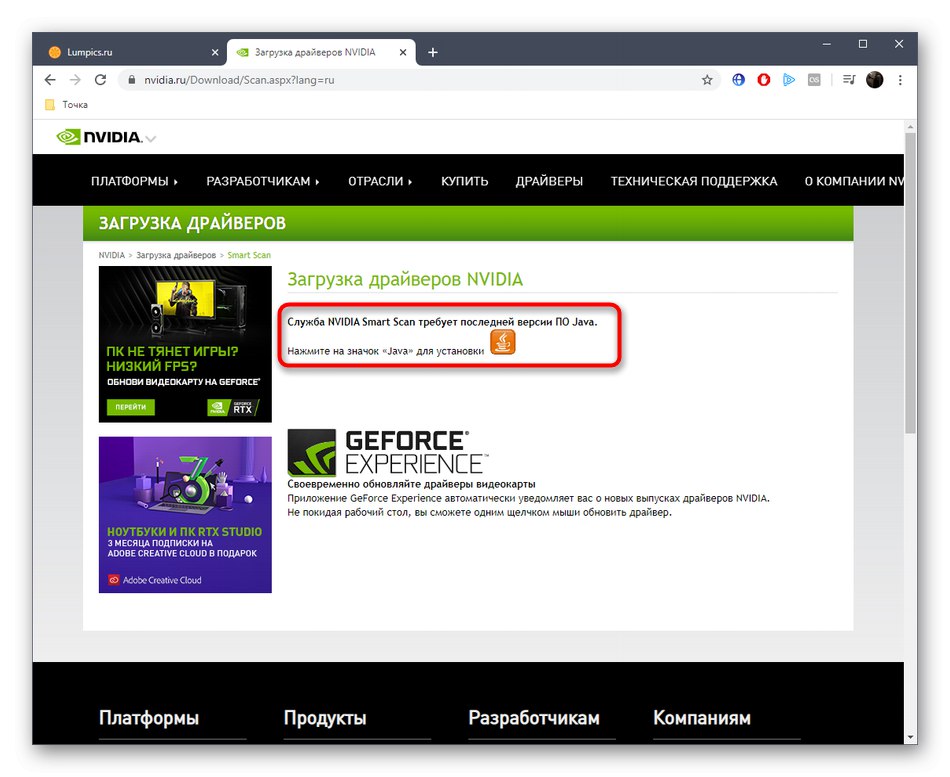
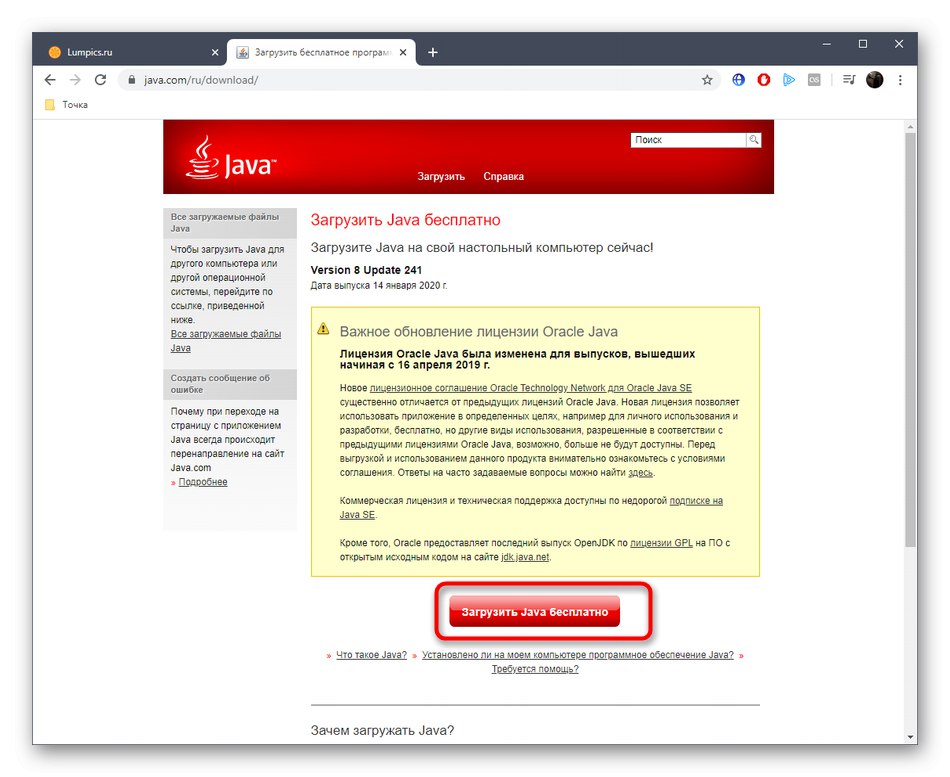
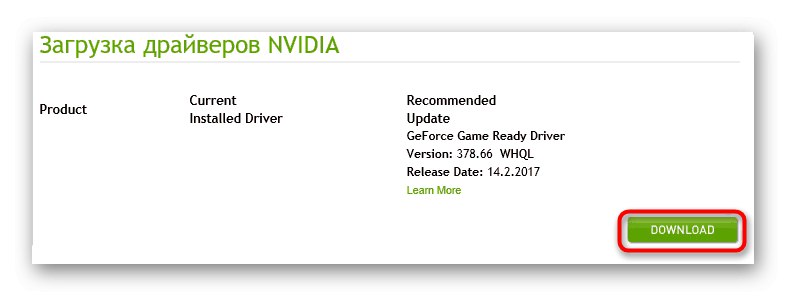
Принципът на инсталиране ще бъде абсолютно същият, както е описан в първия метод. Не забравяйте да рестартирате лаптопа си, след като този процес приключи.
Метод 3: Марково приложение GeForce Experience
Този метод ще бъде полезен за тези потребители, които искат да взаимодействат с графичната част на лаптопа чрез собствено приложение от NVIDIA. IN Опит на GeForce има голямо разнообразие от опции, свързани както с помощните добавки към игрите, така и с наблюдението на цялата система. Има и отделен раздел, наречен "Шофьори"... Оттам софтуерът може да бъде актуализиран само с няколко кликвания и новите файлове ще бъдат открити автоматично. Прочетете повече за този процес в друга статия на нашия уебсайт, като кликнете върху връзката по-долу.
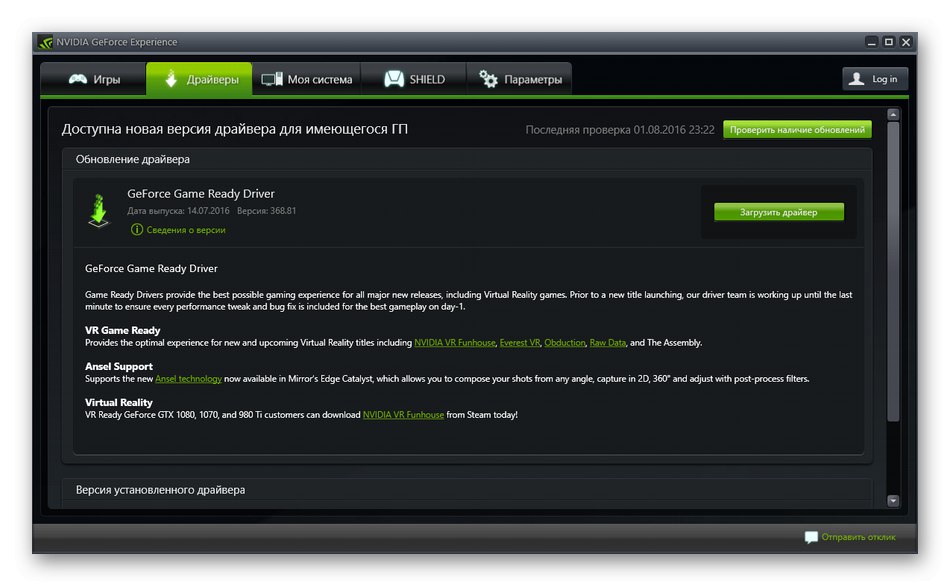
Повече информация: Инсталиране на драйвери с помощта на NVIDIA GeForce Experience
Метод 4: Официален уебсайт на производителя на лаптоп
Днес вече сте научили, че графичният адаптер NVIDIA GeForce GT 525M е вграден само в лаптопи. Съответно разработчиците на устройството трябва да предвидят възможността за изтегляне на всички необходими драйвери от техните официални източници. На първо място, искаме да се докоснем до сайтовете на такива компании, като вземем за пример DELL. Просто трябва да отидете на уебсайта на производителя на вашия лаптоп и да следвате абсолютно същите стъпки, като вземете предвид разликите в интерфейса.
- Отидете на началната страница и изберете категория "Поддържа".
- Отворете раздела „Поддръжка на продукти“.
- В търсенето въведете името на модела на лаптопа, който използвате и отидете до показания резултат.
- В раздела, който се показва, се интересувате от категорията "Драйвери и изтегляния".
- Не забравяйте да посочите подходящата версия на операционната система, като вземете предвид нейната битовост, за да получите точно съвместими драйвери.
- Можете сами да намерите графичния драйвер, като разгледате всички редове или просто да търсите по ключова дума. Кликнете върху, за да изтеглите "Зареждане".
- Изчакайте изпълнимият файл да завърши изтеглянето, след това го стартирайте и следвайте инструкциите, за да завършите инсталацията.
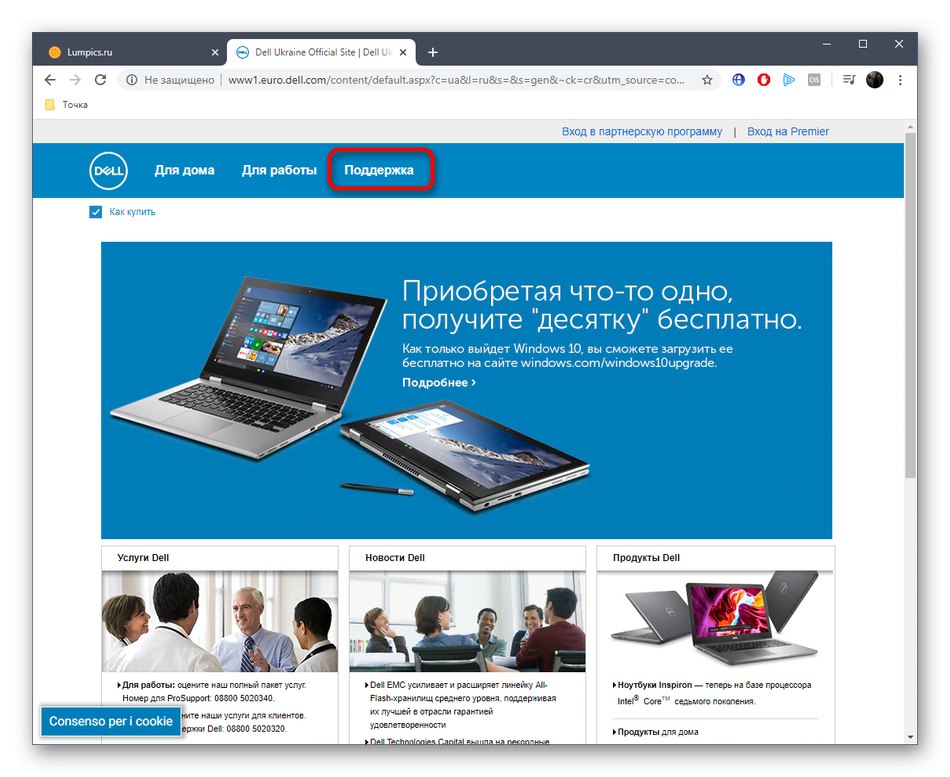

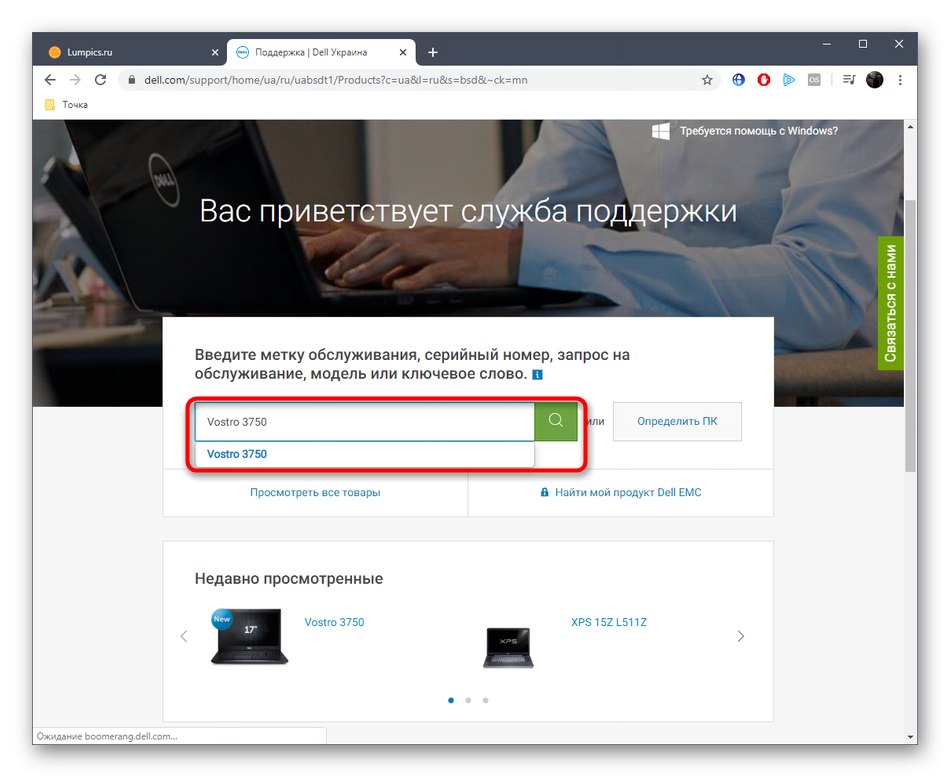
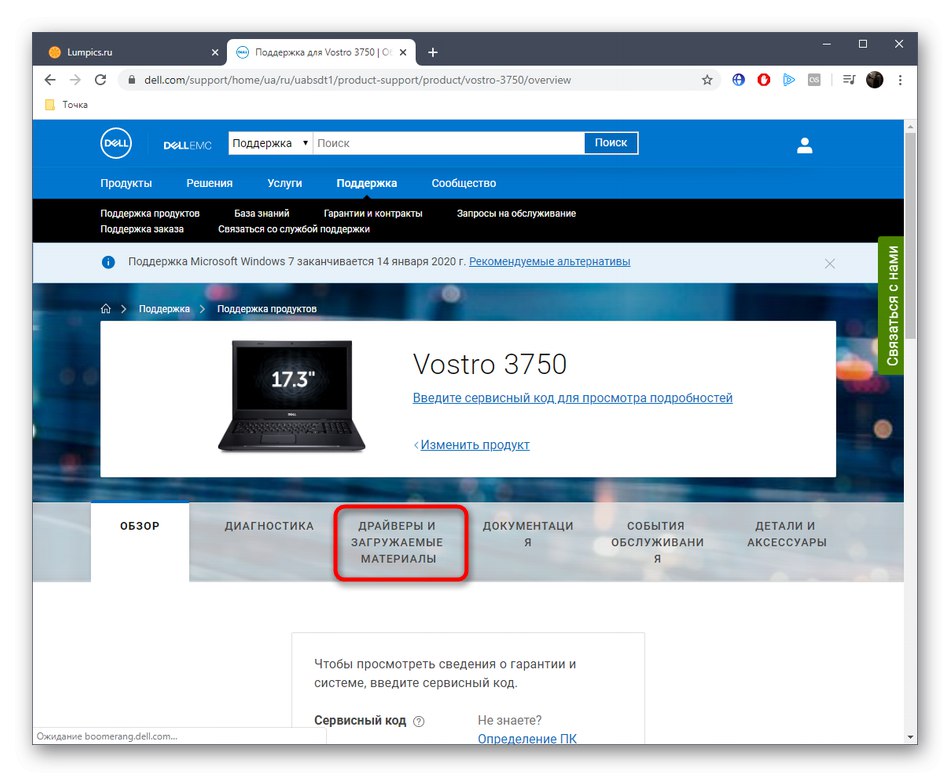
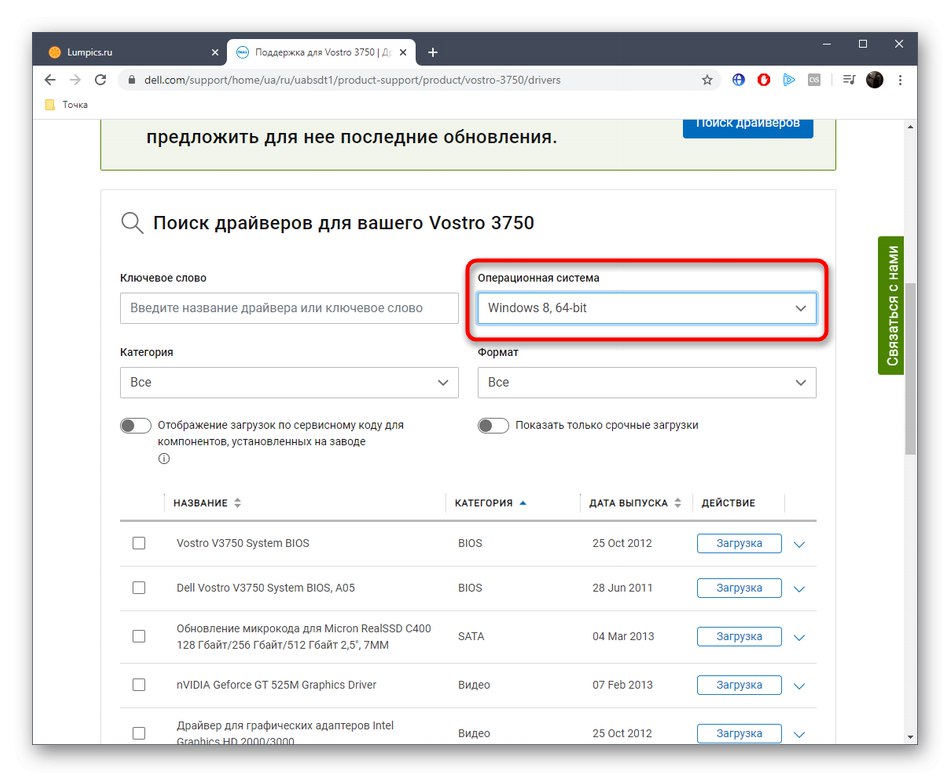
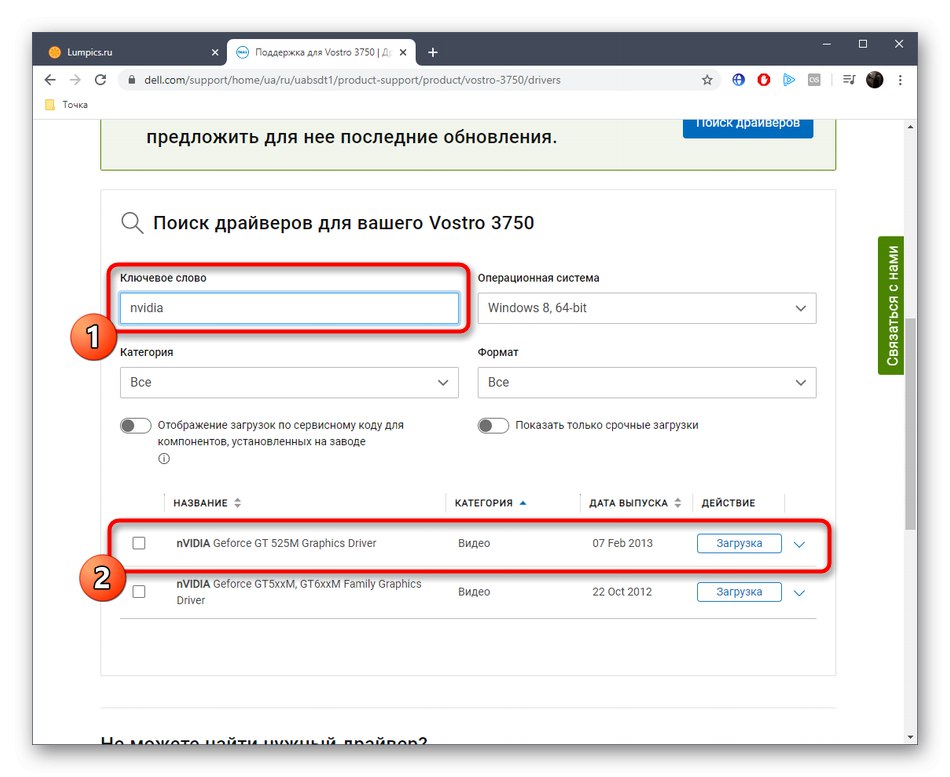
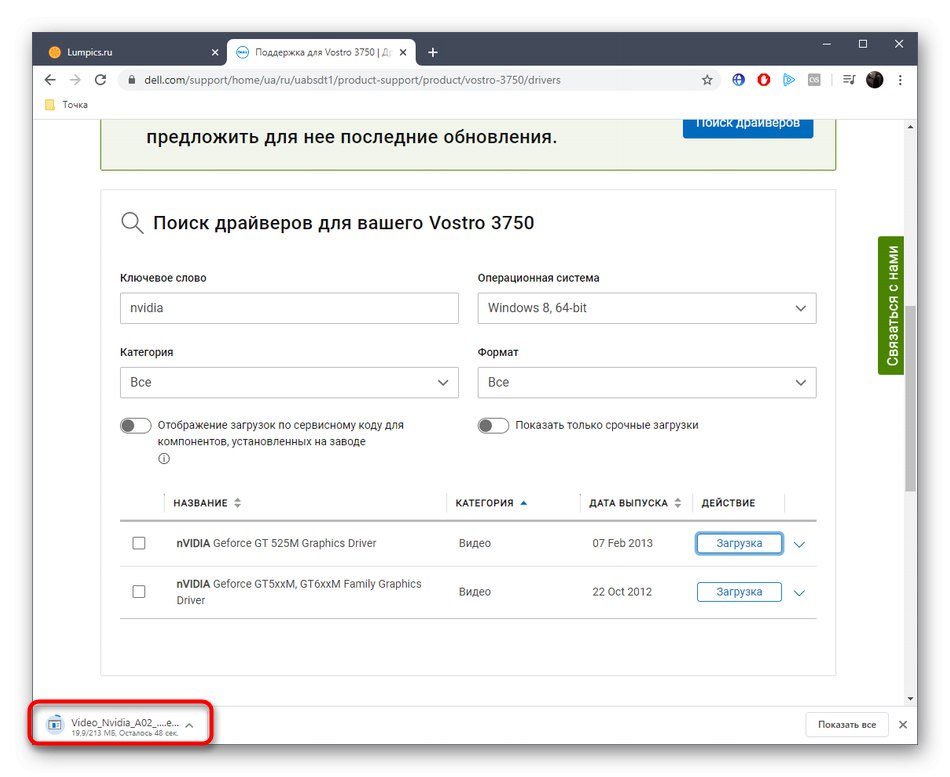
Единственият недостатък на този метод е, че производителите често отказват да поддържат стари модели лаптопи, оставяйки само файлове за нови спецификации. Ако сте изправени пред проблема с намирането на вашия лаптоп на официалния уебсайт, най-вероятно това е така. В този случай просто изберете един от следните или предишни методи за изтегляне на драйвери.
Метод 5: Помощна програма от производителя на лаптоп
Последният официален метод, за който искаме да говорим в днешната статия, е свързан с използването на патентовани помощни програми от производителите на лаптопи. Такива приложения се предлагат от HP, ASUS, Lenovo, Samsung и много други големи компании. По-горе взехме предвид уебсайта на DELL, така че сега ще се съсредоточим върху собствената им помощна програма.
- Отидете на страницата за поддръжка на вашия лаптоп и изберете категория "Приложение".
- Намерете помощната програма DELL Update и започнете да я изтегляте.
- Стартирайте резултантния инсталатор.
- След това следвайте прости инструкции за инсталиране.
- Изчакайте подготовката да приключи.
- Следвайте всички инструкции на екрана, за да завършите успешно тази задача.
- След като стартирате самото приложение, проверете за актуализации и инсталирайте необходимите драйвери.
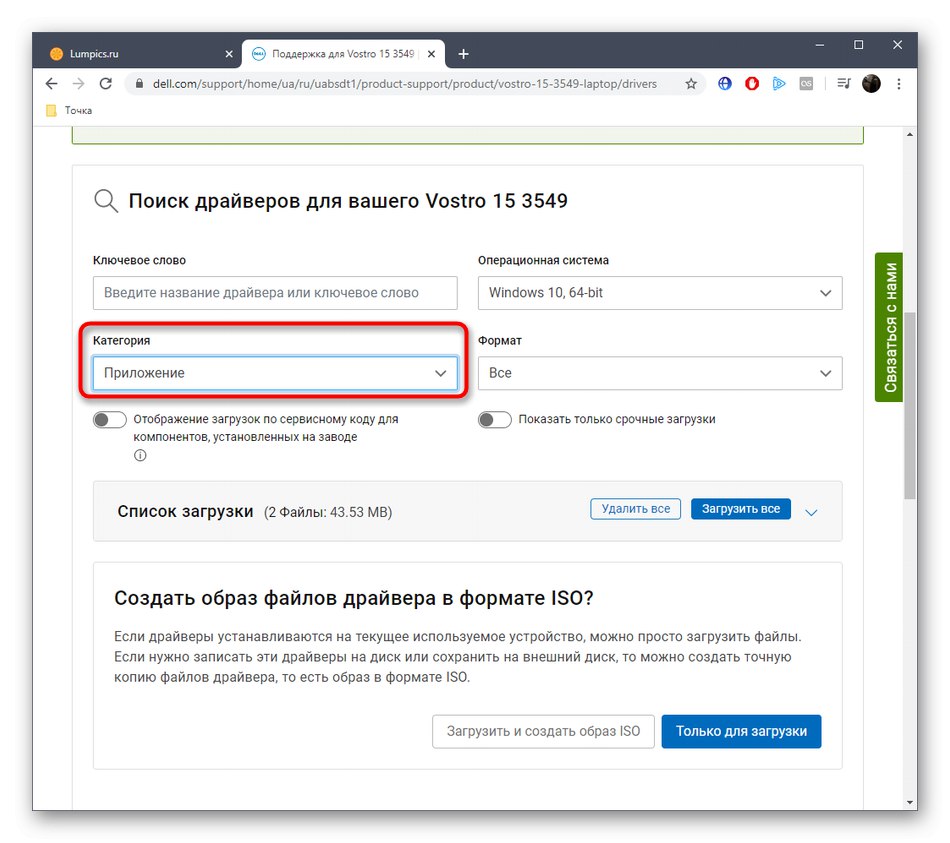
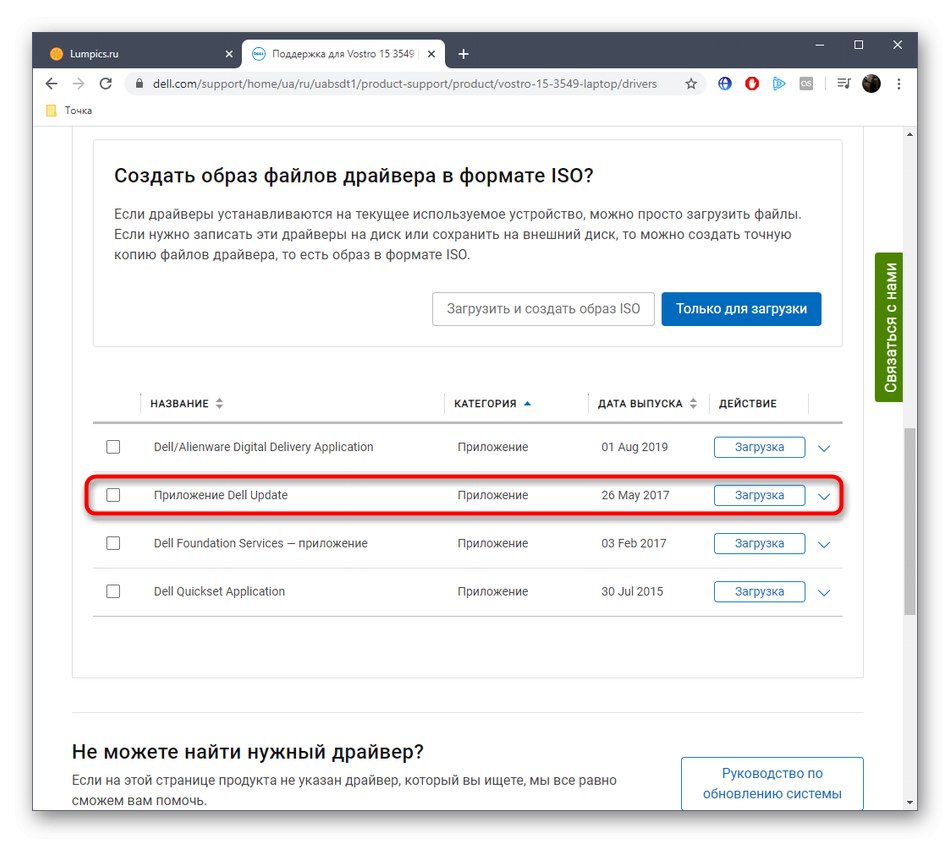


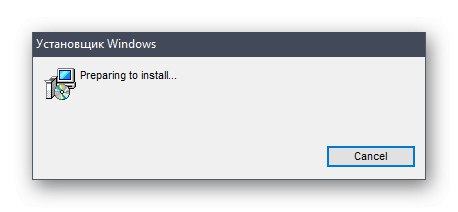
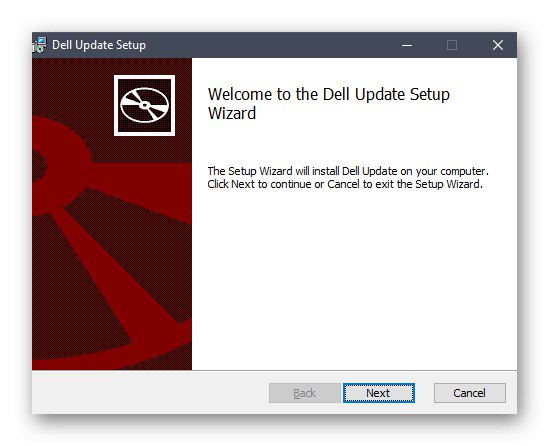
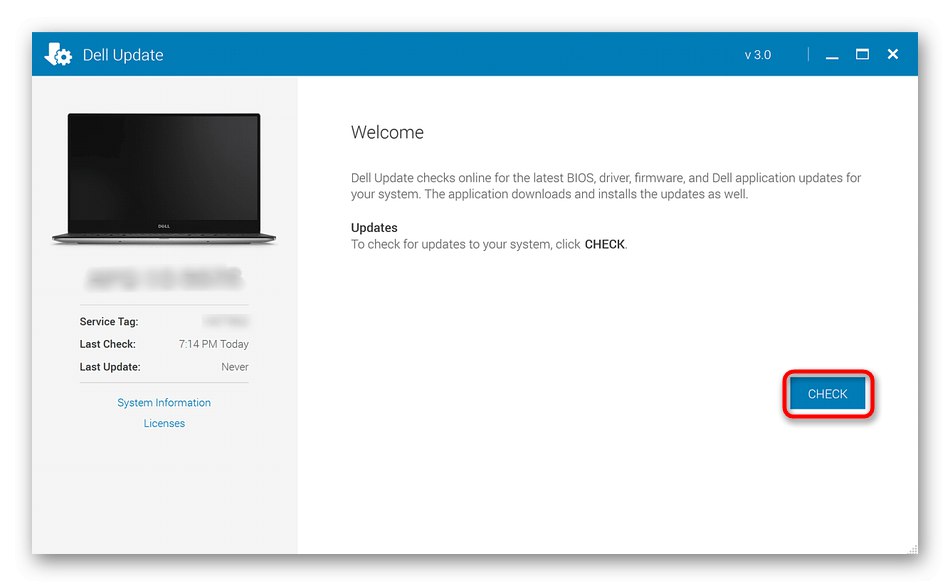
Предимството на този метод е, че можете лесно да извършите цялостна инсталация на всички липсващи драйвери на лаптоп, включително графичния адаптер NVIDIA GeForce GT 525M, който разглеждаме днес.Ако имате някакви проблеми с намирането на помощната програма на официалния уебсайт, опитайте да потърсите „Актуализиране на драйвери + името на производителя“ в глобалното търсене. Намерете официалния сайт сред резултатите и отидете на него.
Метод 6: програми на трети страни
Ако все още не можете да намерите помощната програма, от която се нуждаете, но се интересувате от автоматично актуализиране на всички липсващи файлове на вашия лаптоп, ви съветваме да разгледате по-отблизо решенията на разработчици на трети страни. Такива програми ви позволяват да проверите за нови драйвери и да ги инсталирате само с няколко щраквания. Това се отнася и за видеокартата NVIDIA GeForce GT 525M. При първото запознаване с такъв софтуер ви съветваме да прочетете отделна инструкция на нашия уебсайт, която се базира Решение на DriverPack... Това ще ви помогне да разберете основния принцип на взаимодействие с такива програми.
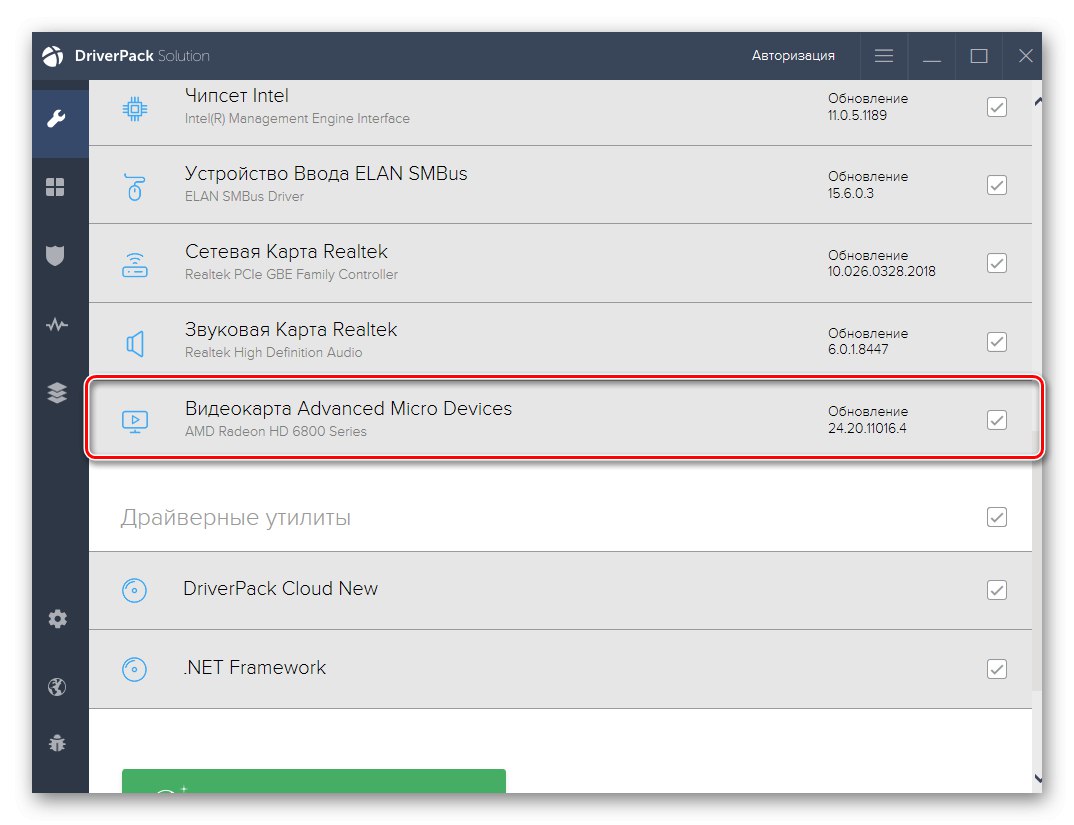
Повече информация: Инсталиране на драйвери чрез DriverPack Solution
След това трябва да изберете подходящо приложение за себе си, ако DriverPack Solution по някаква причина не ви устройва. За целта ви предлагаме да използвате отделен преглед на нашия уебсайт, където авторът разказа подробно за всички популярни тематични решения, посочвайки както техните предимства, така и недостатъци. Прочетете повече за това в статията на връзката по-долу.
Повече информация: Най-добрият софтуер за инсталиране на драйвери
Метод 7: Уникален идентификатор на видеокартата
Предпоследният метод ви позволява да инсталирате драйвери само за въпросната видеокарта и изисква потребителят да взаимодейства със сайтове на трети страни. Неговото предимство се крие във факта, че потребителят може да намери както най-новата, така и по-ранна версия на драйвера, което е особено важно в случай на проблеми в работата на компютър с определена версия. Първо обаче трябва да определите идентификатора на устройството, който е уникален. Това може да стане чрез менюто Device Manager в Windows, но ние опростихме тази задача, като предоставихме съответния код по-долу.
PCIVEN_10DE & DEV_0DF5
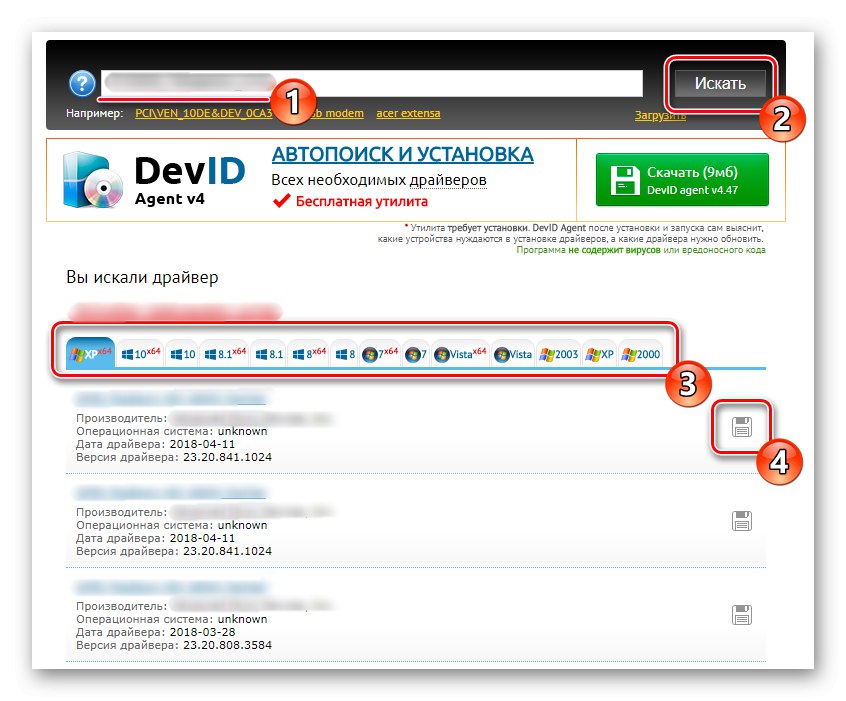
След като определите уникалния идентификатор, остава само да намерите сайт, от който да изтеглите съвместими драйвери. В интернет има огромен брой такива уеб ресурси, но тук трябва да намерим най-надеждния. Предлагаме ви да се запознаете с принципа на работа по най-популярните тематични интернет ресурси в друго ръководство на нашия уебсайт, като кликнете върху заглавието по-долу.
Повече информация: Как да намеря драйвер по ID
Метод 8: Стандартен инструмент за Windows
Чрез диспечера на устройствата в Windows можете не само да преглеждате информация за свързаните компоненти, но и да актуализирате драйверите за тях, като използвате вградения инструмент. Недостатъкът на този метод, който е специфичен за графичните адаптери, е, че когато надстройвате, получавате само самия драйвер, без никакъв допълнителен GUI софтуер. Чрез този софтуер се конфигурира графиката, което може да бъде много важно за някои потребители и следователно постави този метод на последно място.
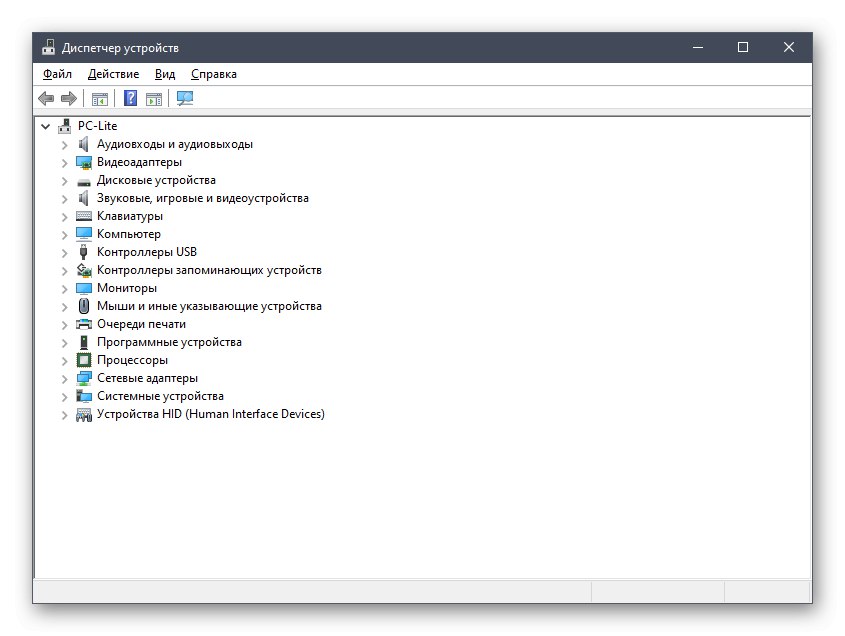
Повече информация: Инсталиране на драйвери с помощта на стандартни инструменти на Windows
Току-що получихте подробно описание на всичките осем начина за инсталиране на драйвери за графичния адаптер NVIDIA GeForce GT 525M. Както можете да видите, всички те предполагат коренно различен алгоритъм на действие, следователно те ще бъдат удобни само в определени ситуации. Сега знаете кой метод е най-добре да приложите във вашия случай и можете да го приложите благодарение на предоставените инструкции.